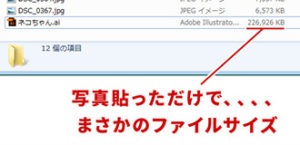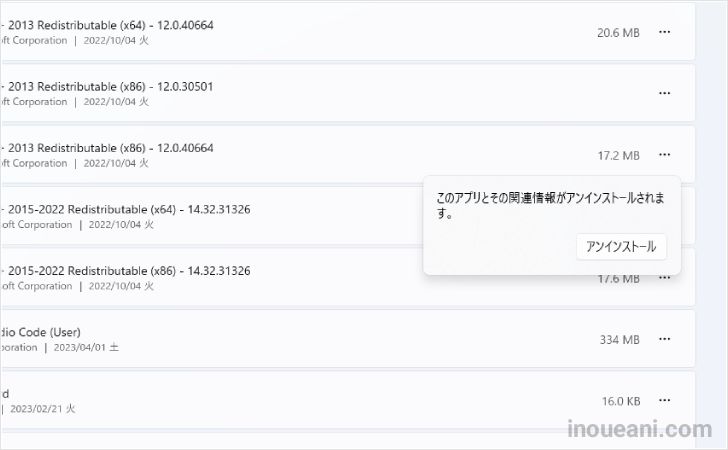最近スカイプなどのパソコンでの打ち合わせが多くなってきたので、音量を気にしてしまう部屋の中でもしっかり会話できるようにとヘッドセットを購入。
大きな声を出さなくても会話できるのはいいのですが、こちらの声がやたら小さいようで修正する必要がありました。
自分に聴こえる音量はパソコンでもヘッドセットのリモコンでも簡単に調節できるのに、マイクから向こうの相手方に送る音量の設定がちょっとややこしかったのでここに記録。
まずは自分のマイクの音量を確認できる状態に
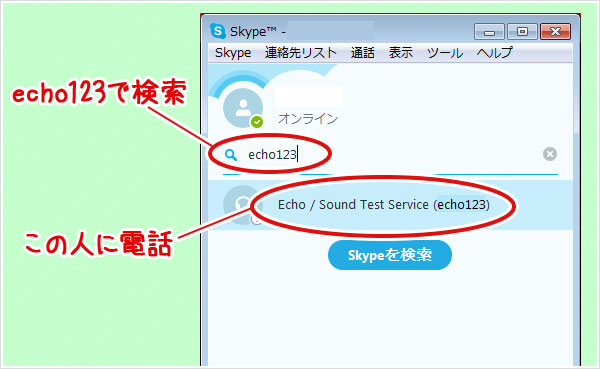
まずは今の自分のマイクの音量をチェックできる状態を作ります。
今回はスカイプの機能を使います。
スカイプには音声を10秒間こちらがマイクが出した音声を録音してすぐに再生してくれるテストサービスがあります。
今回のマイクチェックにはその機能を使います。
スカイプ音声テストの使用方法
1、【 echo123 】で検索すると出てくる【 エコー/サウンド テスト サービス 】にスカイプ通話をかけます。
2、音声ガイダンスに従って、マイクから普段使うときの声量くらいでなにか話します。
3、直後に再生される声が、スカイプ通話しているときに相手届いているマイク音量です。
この機能をマイク音量を変更しながらチェックして、ちょうどいい音の大きさに調節していきます。
それでは、次はマイク音量の調節の仕方です。
マイクの音量を大きく・小さく調整する方法
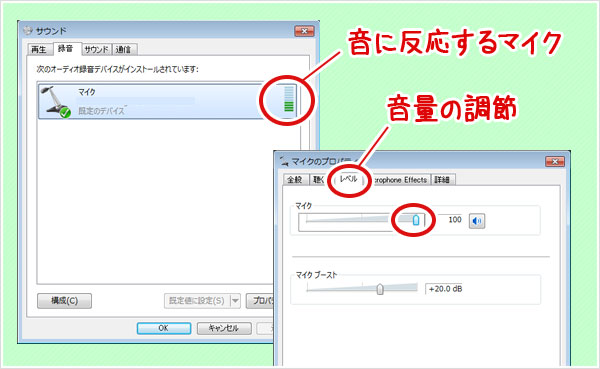
1、ウィンドウズ画面左下の【スタートメニュー】を開きます
2、【コントロールパネル】を開きます。
3、【ハードウェアとサウンド】をクリックします
4、【サウンド】をクリック
5、新しく開いたサウンドウィンドウの上部タブ【録音】をクリック
6、声を出してみて右端の緑の音量メーターが反応するのが今使用しているマイクです
7、使用しているマイクを右クリックして【プロパティ】を選択
8、プロパティウィンドウの上部タブ【レベル】を選択
9、マイクの音量を調節します(先ほど見えた緑の音量メーターが1、2本程度しか反応していなければ増やしたほうがいいです)
最後にスカイプ音声テストでちょうどいい感じになってるか確認して終了。
調節のために開いたウィンドウを開きっぱなしでテストすれば微調整のたびに開き直さなくていいので便利です。
これでもう、パソコンに向かって大声で話さなくても済みますね。
おつかれさまでした。^^

![アンドロイドスマホにMP3音楽データを入れる方法[初心者向け]](https://inoueani.com/wp-content/uploads/20160410-002-300x145.jpg)